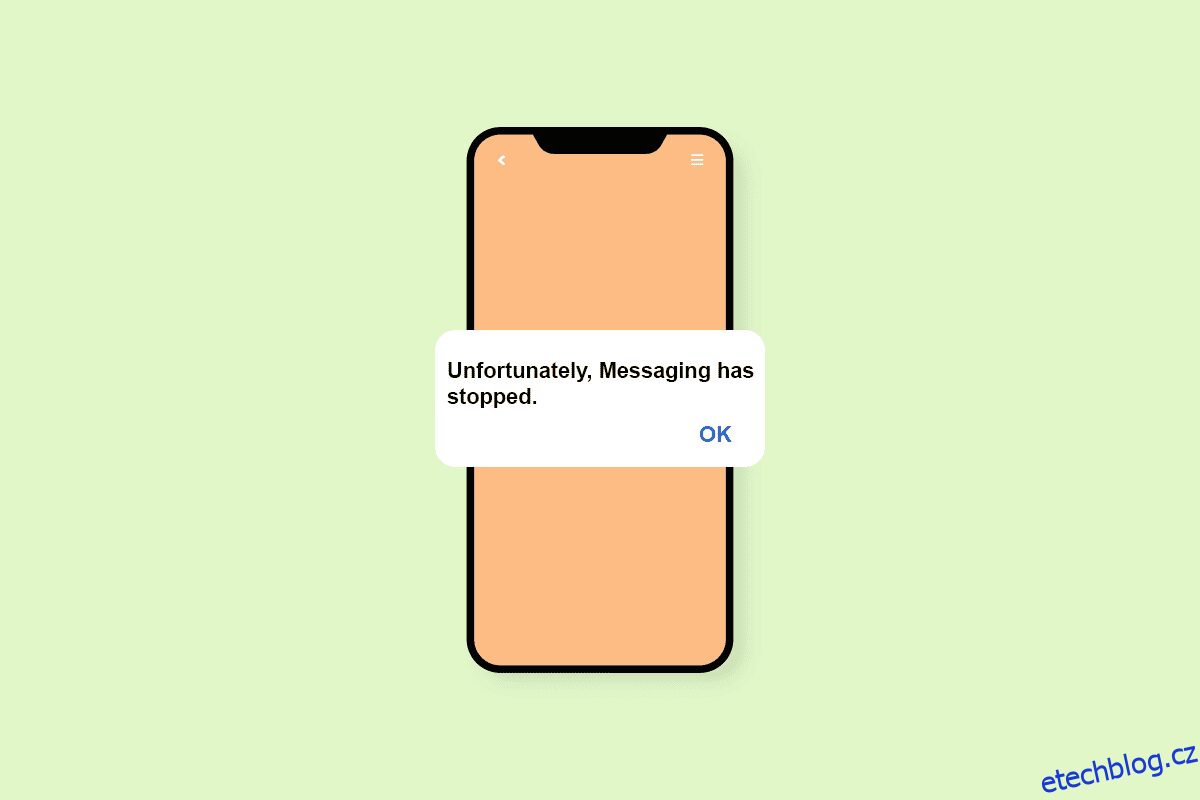Zprávy jsou skvělý způsob, jak zůstat v kontaktu s přáteli a rodinou. Několik uživatelů telefonů upřednostňuje posílání SMS zpráv před voláním a v této době a věku rušných životů je to nutnost. Proto čelit chybě ve službě zasílání zpráv může být pro mobilní uživatele problémem a spíše nepříjemností. V poslední době si lidé všimli, že na jejich smartphonech bohužel přestalo fungovat zasílání zpráv. Tuto chybu lze vidět na mobilních zařízeních všech typů a pro všechna síťová připojení. Pokud také řešíte stejný problém, jste na správném místě, kde najdete řešení. Přinášíme vám perfektního průvodce, který vám pomůže vědět, jak opravit bohužel, zasílání zpráv přestalo na vašem telefonu chybět.
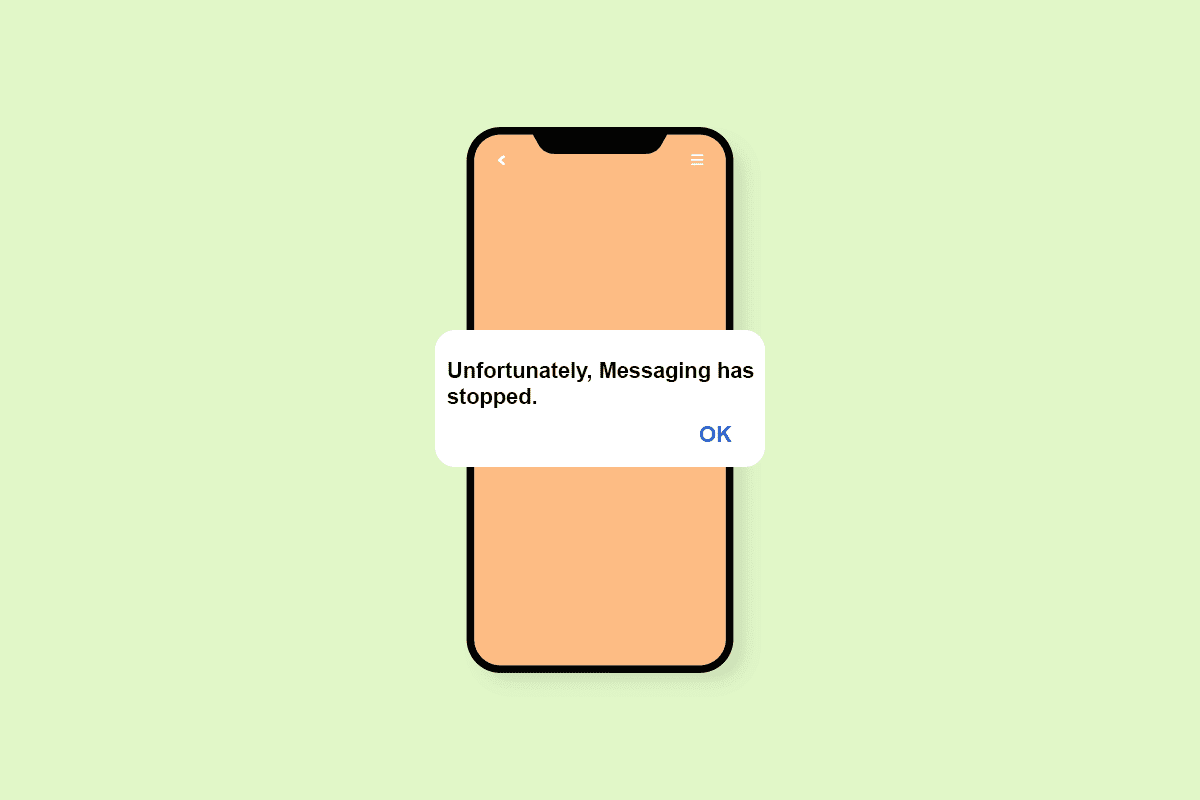
Table of Contents
Jak opravit bohužel chybu zasílání zpráv na Androidu
Zobrazení chybové zprávy je možné na jakémkoli zařízení Android, nezávisí na žádné konkrétní mobilní značce. Existuje mnoho důvodů, proč se zprávy přestávají objevovat na vašem zařízení. Pojďme diskutovat o některých příčinách této nešťastné chyby, která může narušit používání zařízení.
- Pokud máte v telefonu nevyžádané soubory, mohou způsobit zobrazení chyby na obrazovce.
-
Poškozená data mezipaměti jsou dalším důvodem, který může bohužel vést k tomu, že zasílání zpráv zastavilo Android na vašem zařízení.
- Pokud máte v telefonu aplikace třetích stran, mohou způsobit konflikty s aplikací pro zasílání zpráv, což vede k chybě zprávy na vašem zařízení.
- Váš telefon s nahromaděnými nedůležitými textovými zprávami může také ukládat mezipaměť a komplikovat správné fungování aplikace.
-
Závady firmwaru ve vašem zařízení mohou být také jedním z důvodů, proč se zasílání zpráv zastavilo.
- Pokud dojde ke konfliktům softwaru s jinou aplikací pro zasílání zpráv ve vašem zařízení, může to být důvod, proč se zprávy na vašem telefonu aktivují.
Chyba zasílání zpráv se zastavila může být nervy drásající zážitek, pokud tomu neustále čelíte na svém telefonu. Pokud hledáte nějaké rychlé metody k vyřešení problému, níže jsou některé snadné a propracované metody, které vám pomohou dosáhnout vašeho cíle zbavit se problému.
Poznámka: Vzhledem k tomu, že chytré telefony nemají stejné možnosti Nastavení, liší se od výrobce k výrobci. Proto před změnou jakéhokoli nastavení na vašem zařízení zajistěte správná nastavení. Následující kroky byly provedeny na Vivo 1920 pro ilustrační účely.
Metoda 1: Restartujte telefon
Restartování zařízení je jednou z jednoduchých a prvních metod, pro které byste se měli rozhodnout, pokud hledáte řešení chyby, bohužel zasílání zpráv přestalo fungovat. Pro restartování zařízení postupujte podle níže uvedených kroků:
1. Stiskněte a podržte tlačítko Napájení na boční straně zařízení Android po dobu 3–4 sekund.
2. Klepněte na Restartovat.
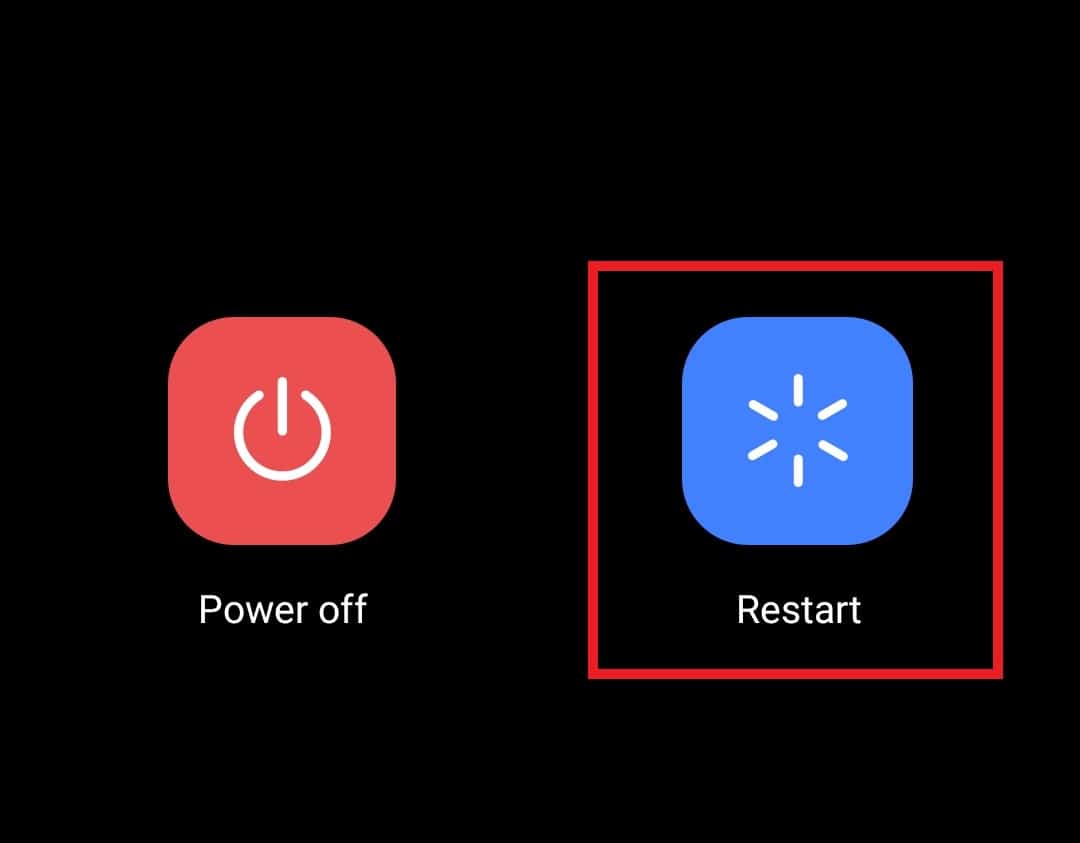
Jakmile se telefon restartuje, otevřete aplikaci pro zasílání zpráv a zkontrolujte, zda je chyba vyřešena.
Metoda 2: Odstraňte nepotřebné zprávy
Textové zprávy mohou být zábavné a často přimějí lidi k mnoha zprávám. Toto časté zasílání zpráv může vést k textovému chatu, který může na vašem zařízení zůstat nevyřízený jako uložené texty po dlouhou dobu. Někdy od poskytovatelů služeb obdržíte textové zprávy, které mohou zůstat tak, jak jsou v aplikaci. To vše vede k selhání aplikace pro zasílání zpráv, a proto se zobrazí chyba. Nejlepší je tedy smazat všechny uložené a nedůležité texty, které uvolní místo v telefonu a zajistí bezproblémové fungování aplikace. Pro podrobnější popis, jak můžete texty odstranit, postupujte podle následujících kroků.
1. Otevřete na svém zařízení aplikaci Zprávy.
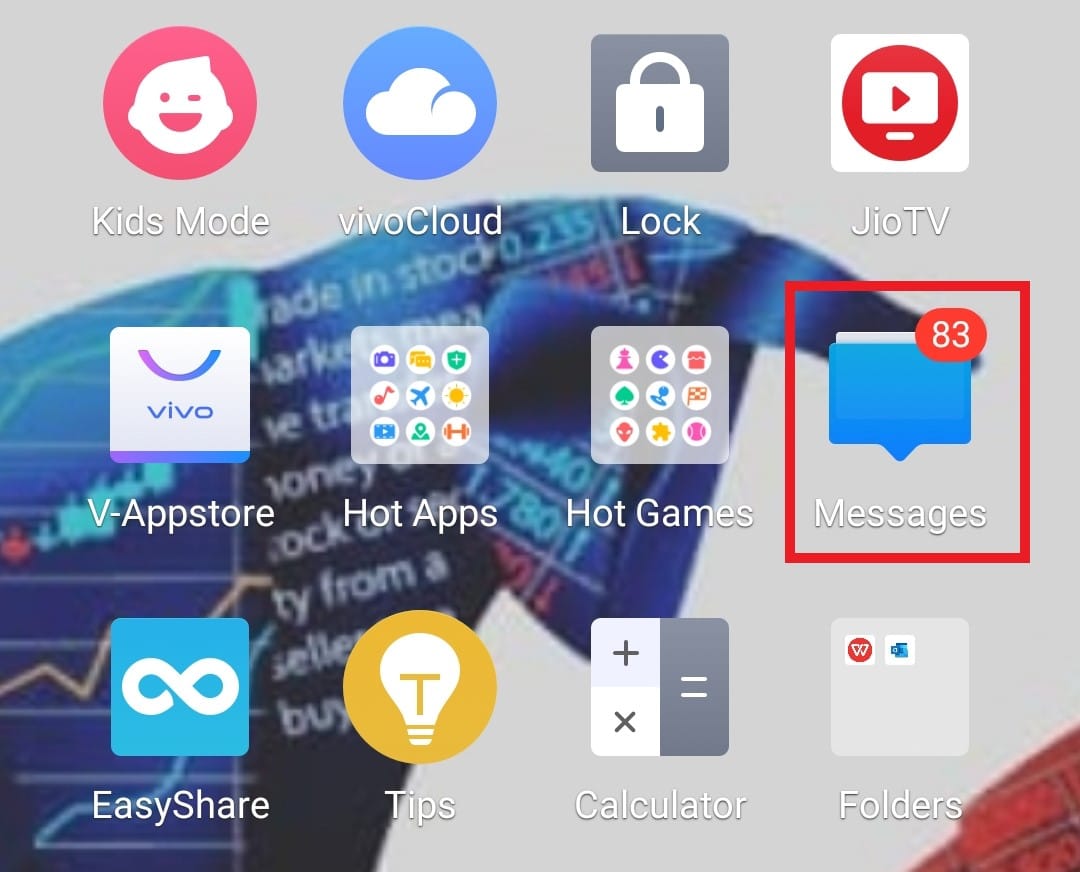
2. Klepněte a podržte požadovanou zprávu, kterou je třeba odstranit.
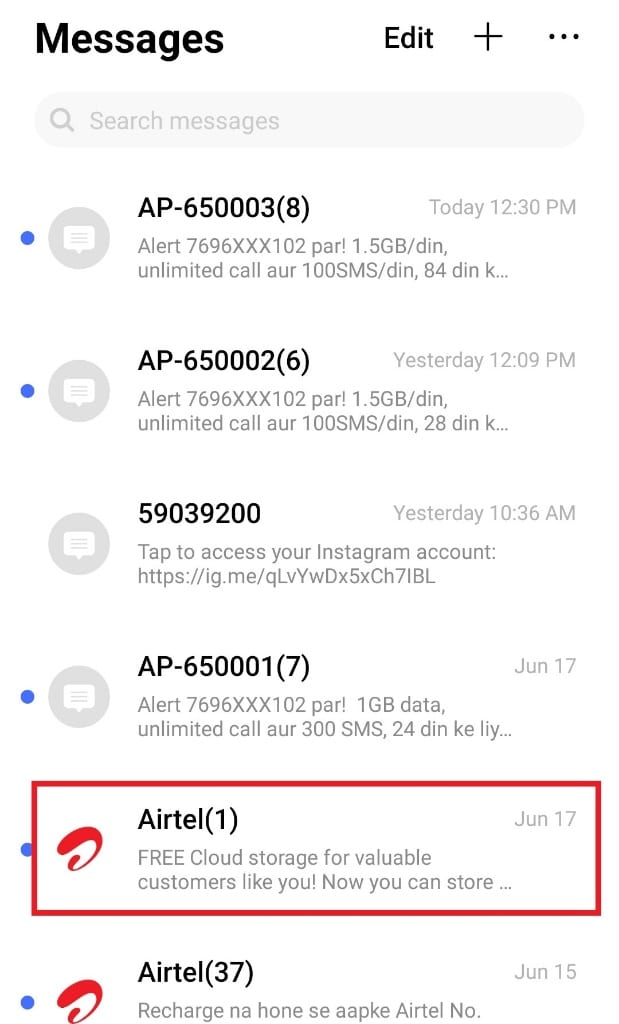
3. Klepnutím na možnost Odstranit vlákno odstraníte.
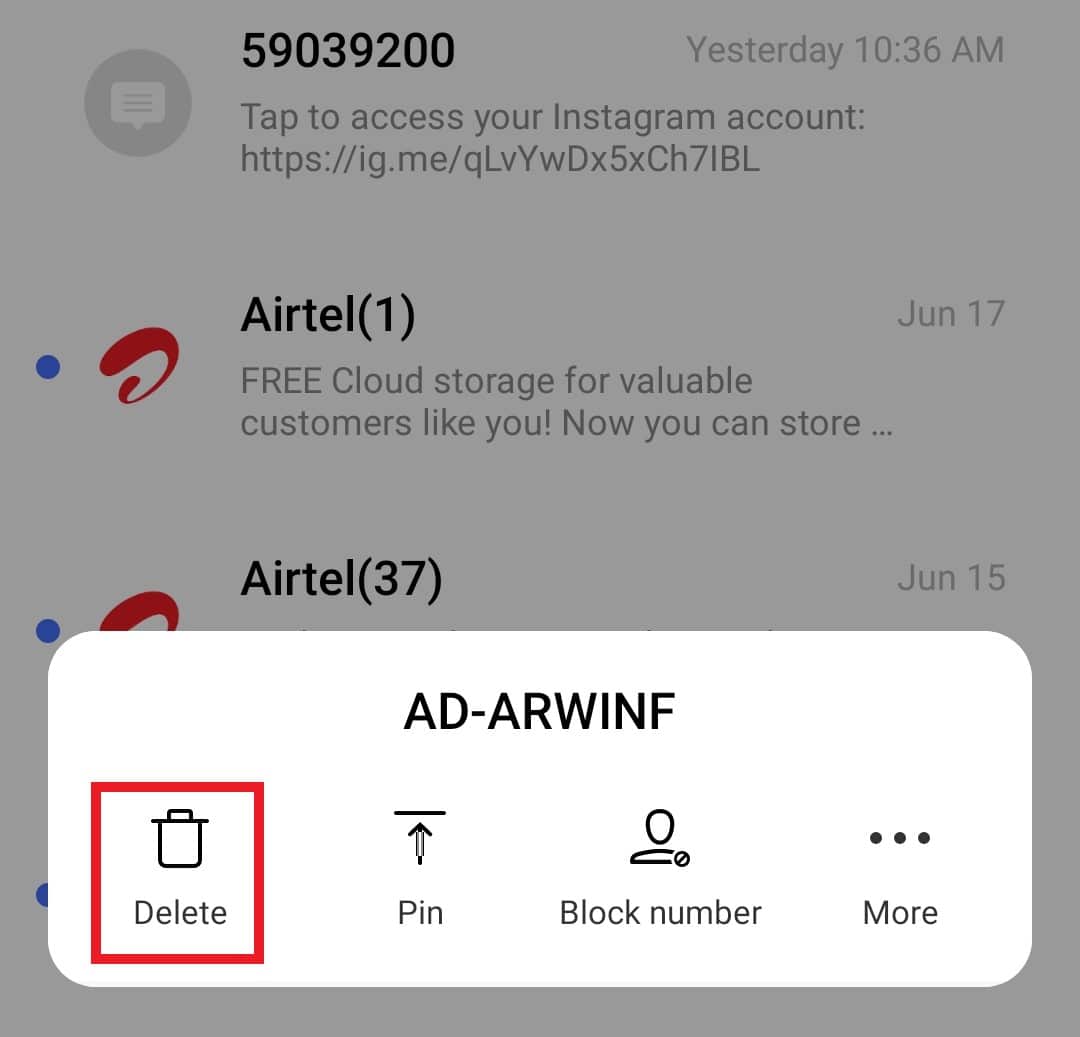
4. Klepnutím na Smazat potvrďte proces vymazání.
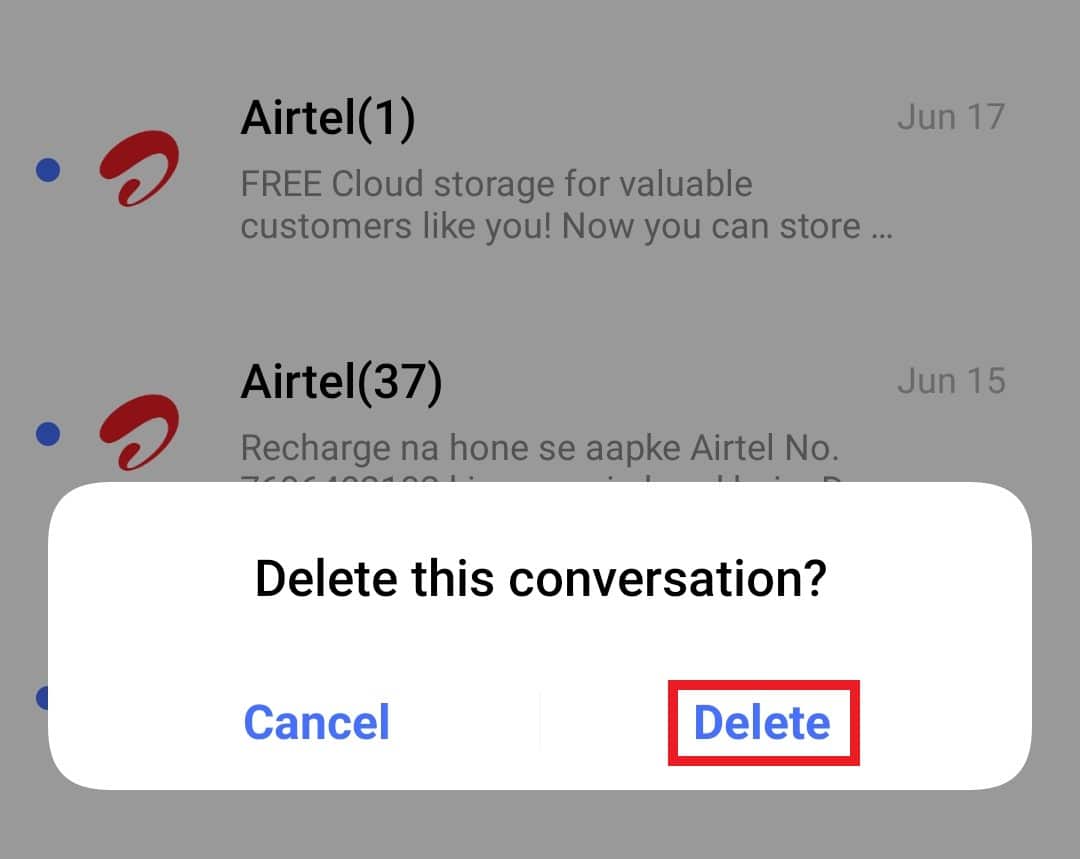
Metoda 3: Vynutit zastavení aplikace zpráv
Pokud se chyba stále zobrazuje, bohužel, zasílání zpráv zastavilo Android na vašem zařízení, pravděpodobně je nejlepší zkusit vynutit uzavření aplikace pro zasílání zpráv, abyste se problému zbavili. Vynucené zavření ukončí aplikaci a pomůže odstranit případné problémy s ní.
1. Klepněte na aplikaci Nastavení v telefonu.
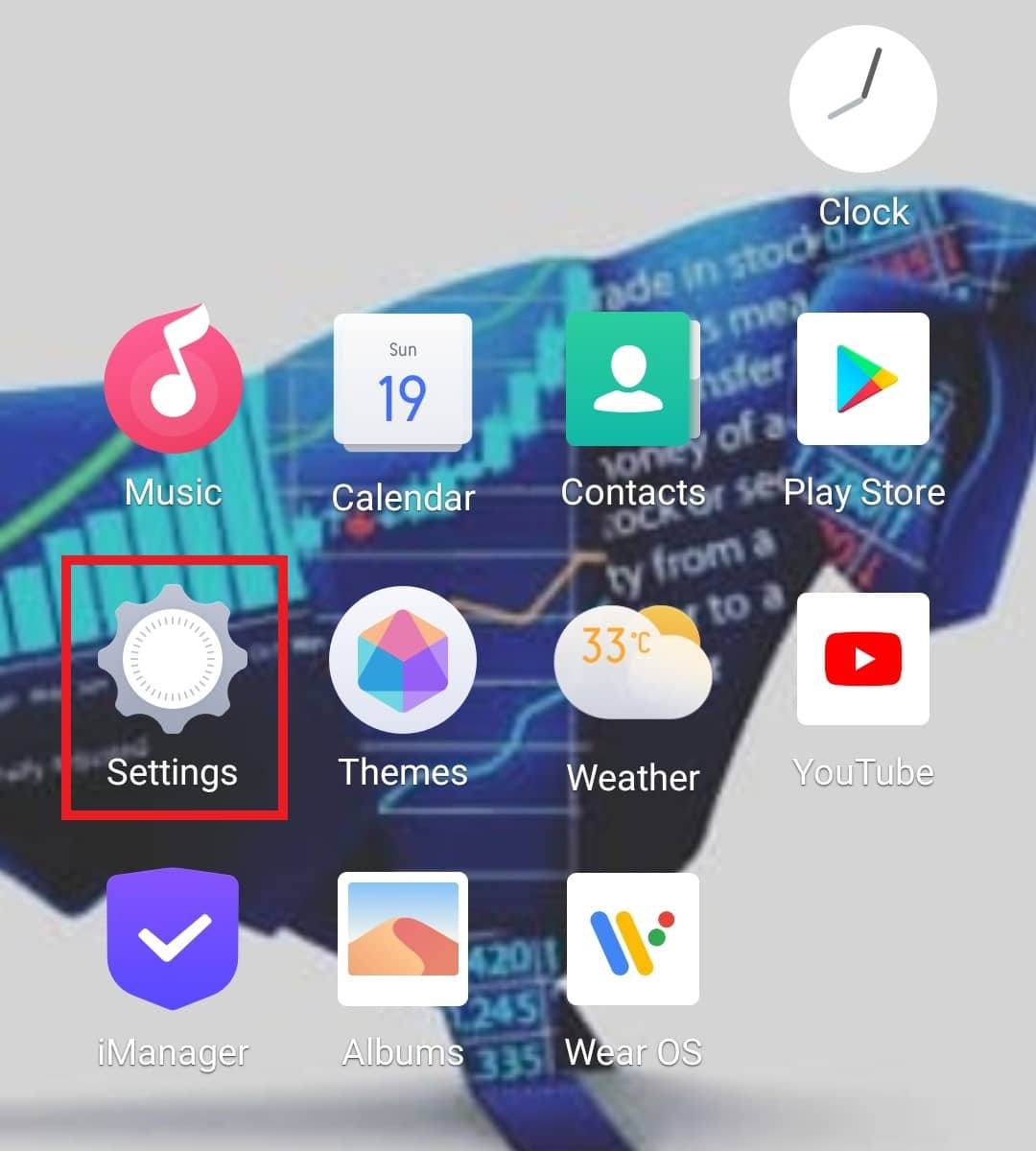
2. Klepněte na Aplikace a oprávnění.
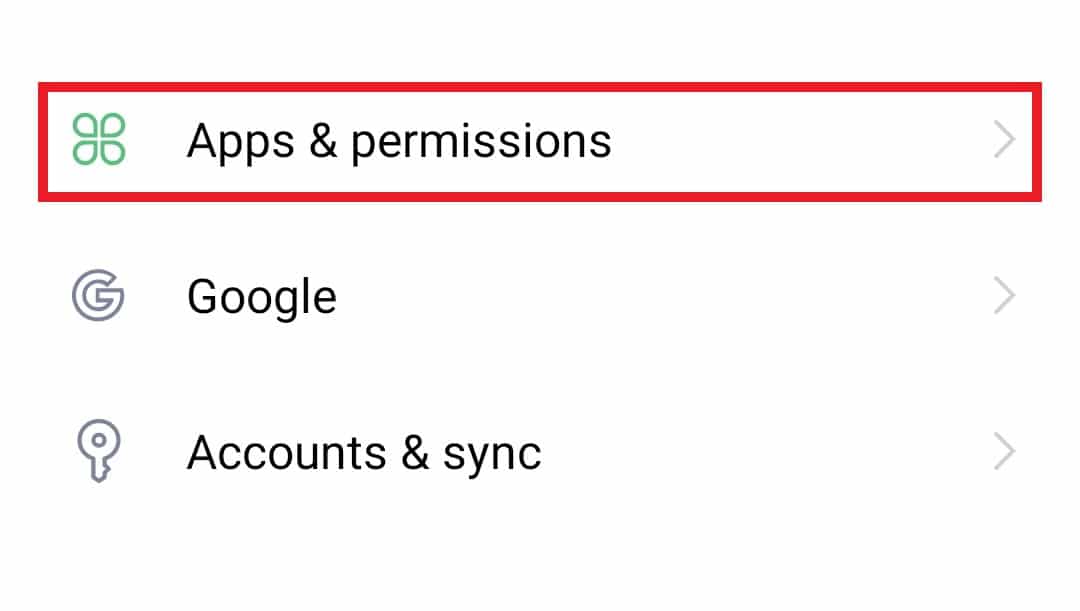
3. Klepněte na Správce aplikací.
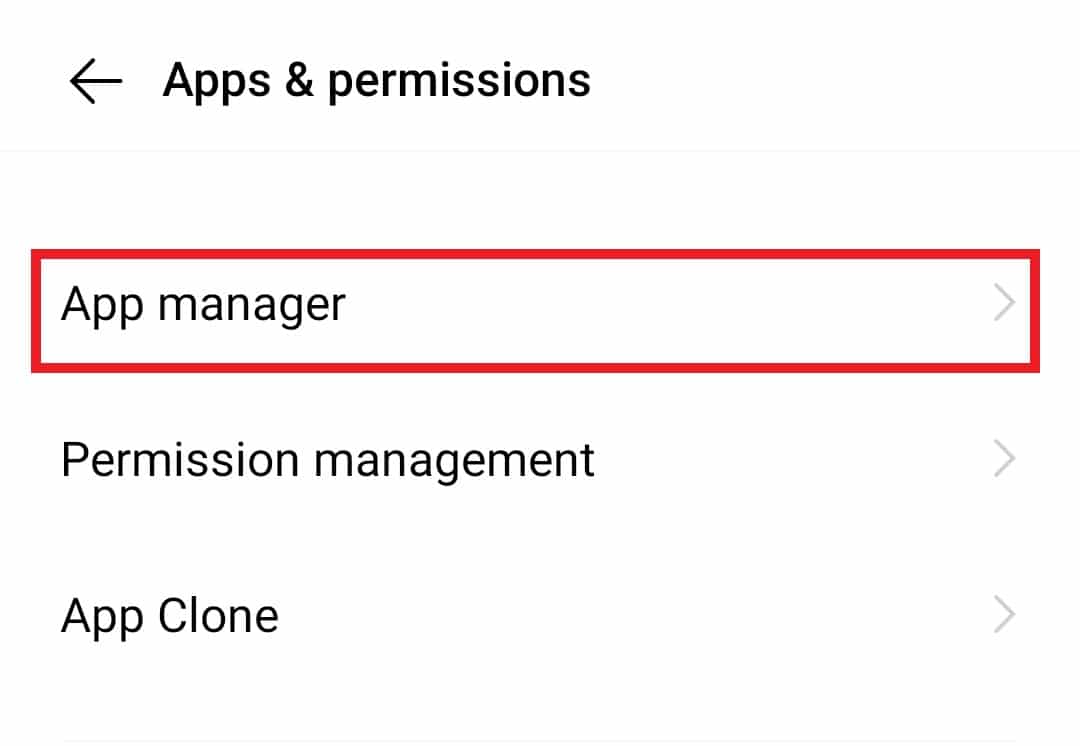
4. Najděte a klepněte na Zprávy, jak je znázorněno níže.
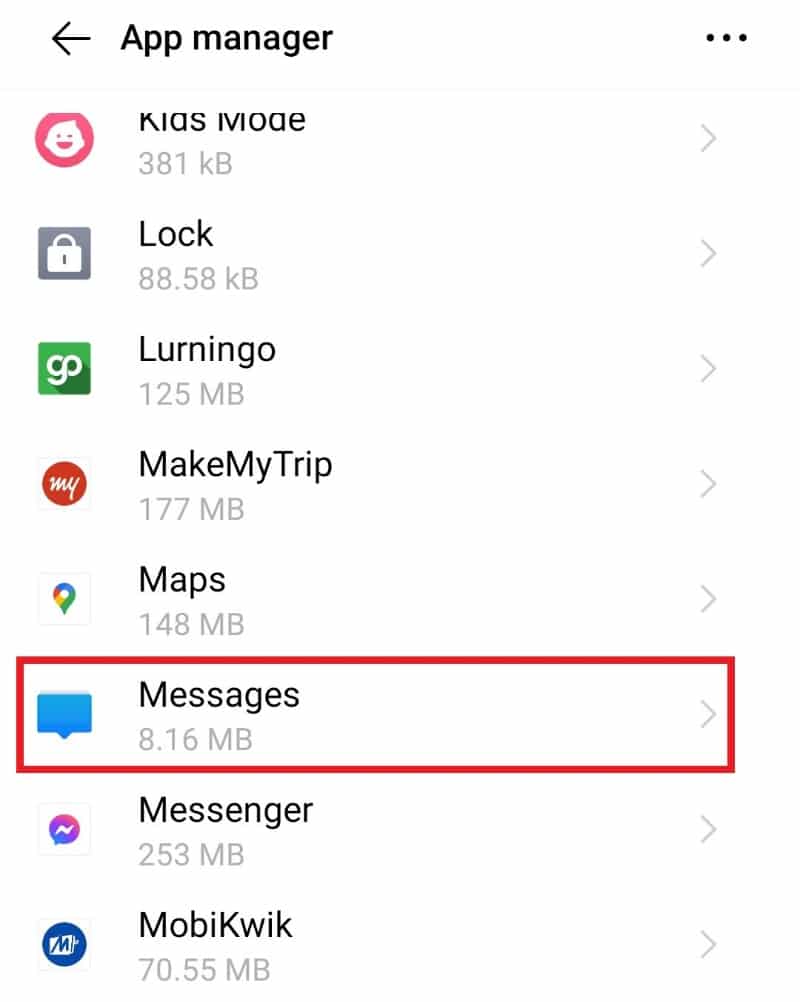
5. Klepněte na Vynutit zastavení.
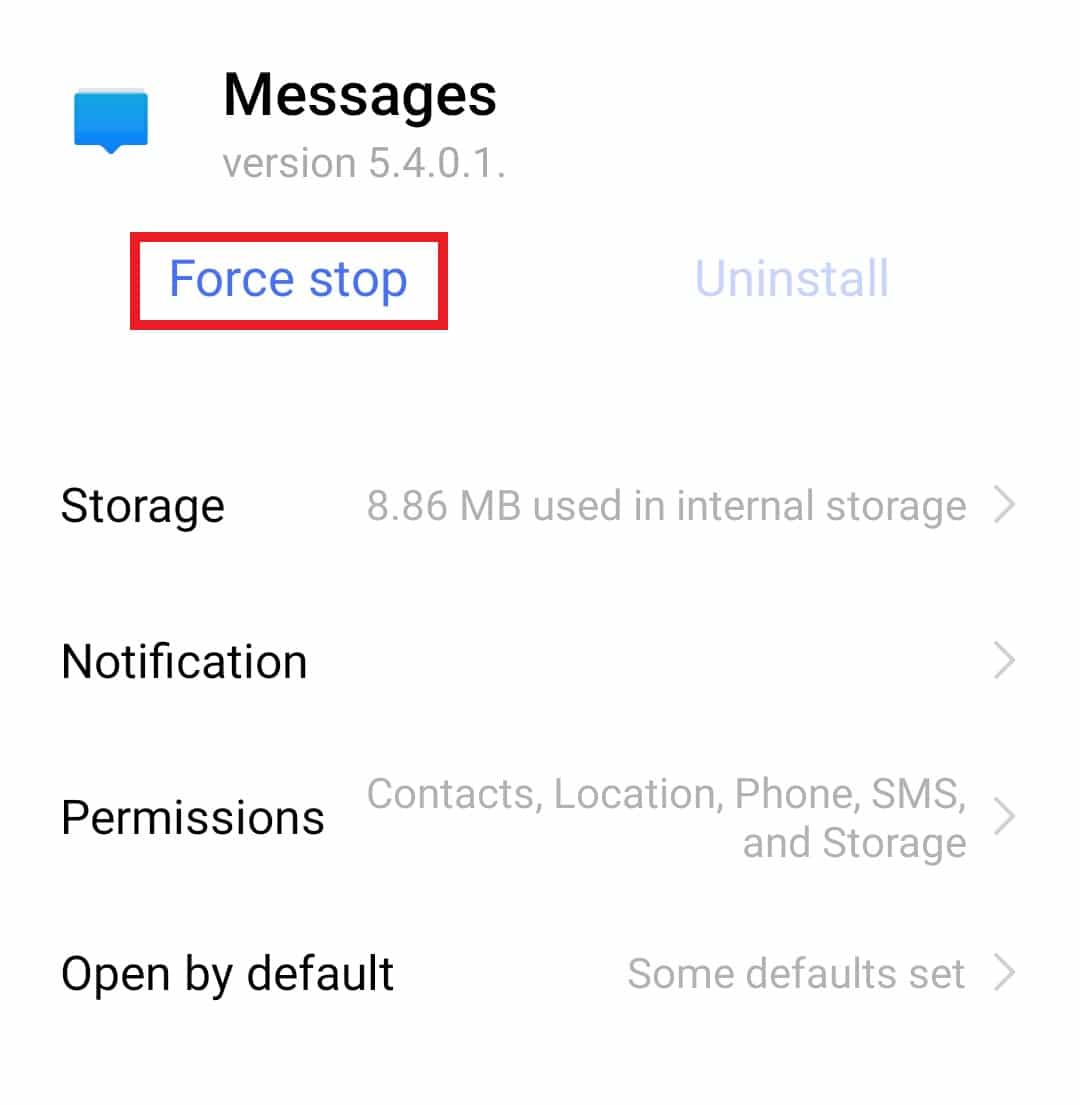
6. Klepnutím na OK potvrďte.
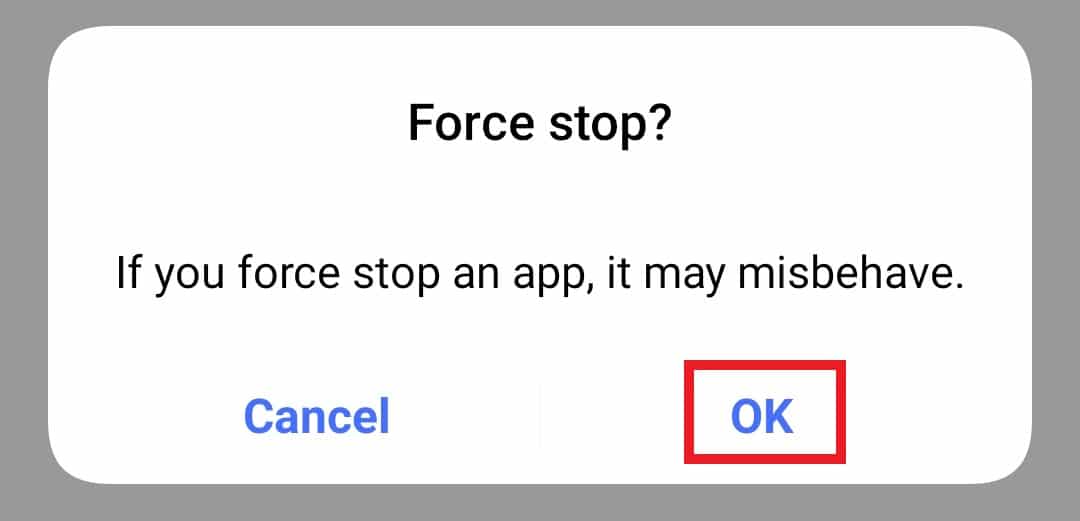
Po dokončení znovu otevřete aplikaci a zkontrolujte, zda je problém vyřešen.
Metoda 4: Použijte jiné aplikace pro zasílání zpráv
Pokud se vám nedaří vyřešit chybu, že zasílání zpráv bohužel přestalo fungovat, můžete zkusit použít jinou aplikaci pro odesílání zpráv. Existuje mnoho aplikací, které můžete najít v Obchodě Play na zařízení Android, které je dodáváno s dalšími funkcemi pro zasílání zpráv. Jedna z prominentních aplikací, které můžete pro tento účel najít, je uvedena níže:
Metoda 5: Vymažte mezipaměť aplikace pro zasílání zpráv
Mezipaměť je možná uložena ve vaší aplikaci pro zasílání zpráv, což může způsobit závadu v systému a způsobit chybu. Existuje vysoká šance, že vymazání mezipaměti ze samotné aplikace vám může pomoci zbavit se problému. Na svém zařízení Android můžete provést následující kroky, abyste chybu Androidu bohužel zastavili zasílání zpráv.
1. Otevřete Nastavení v telefonu.
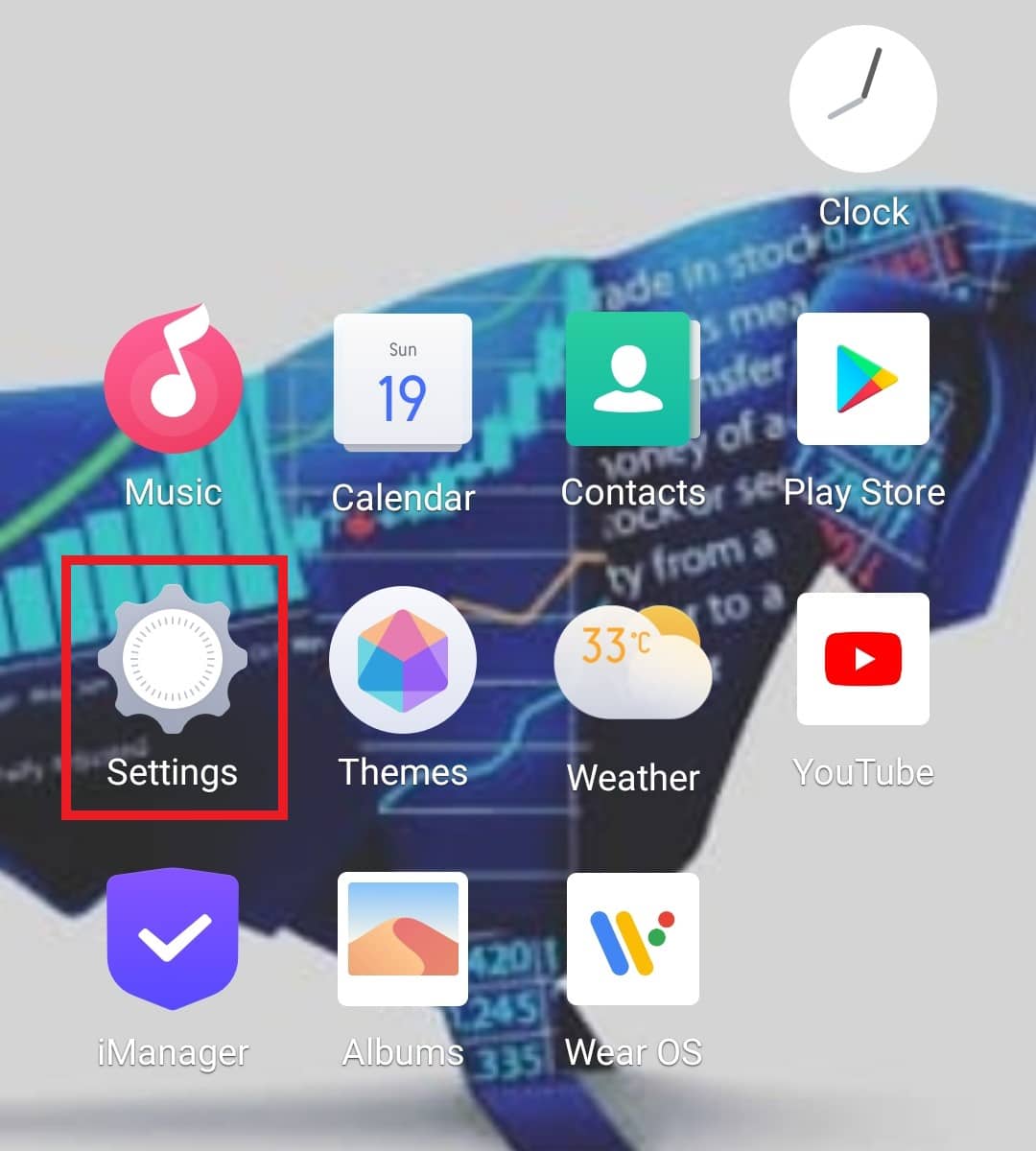
2. Klepněte na Aplikace a oprávnění > Správce aplikací.
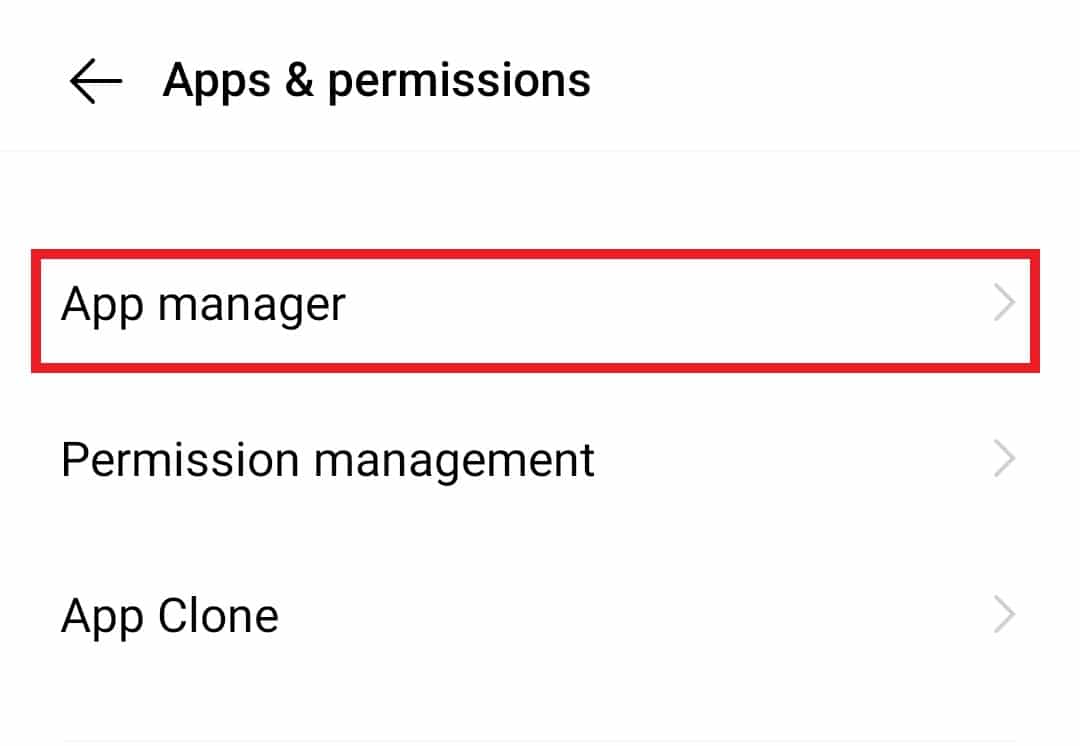
3. V seznamu klepněte na Zprávy.
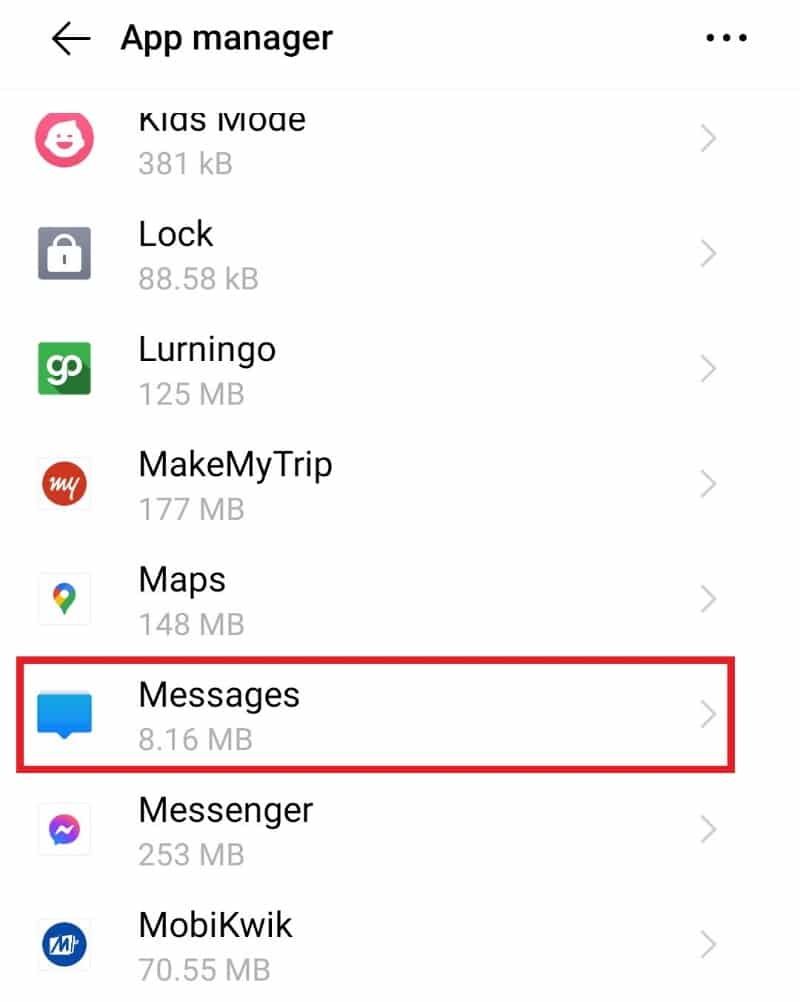
4. Klepněte na Úložiště.
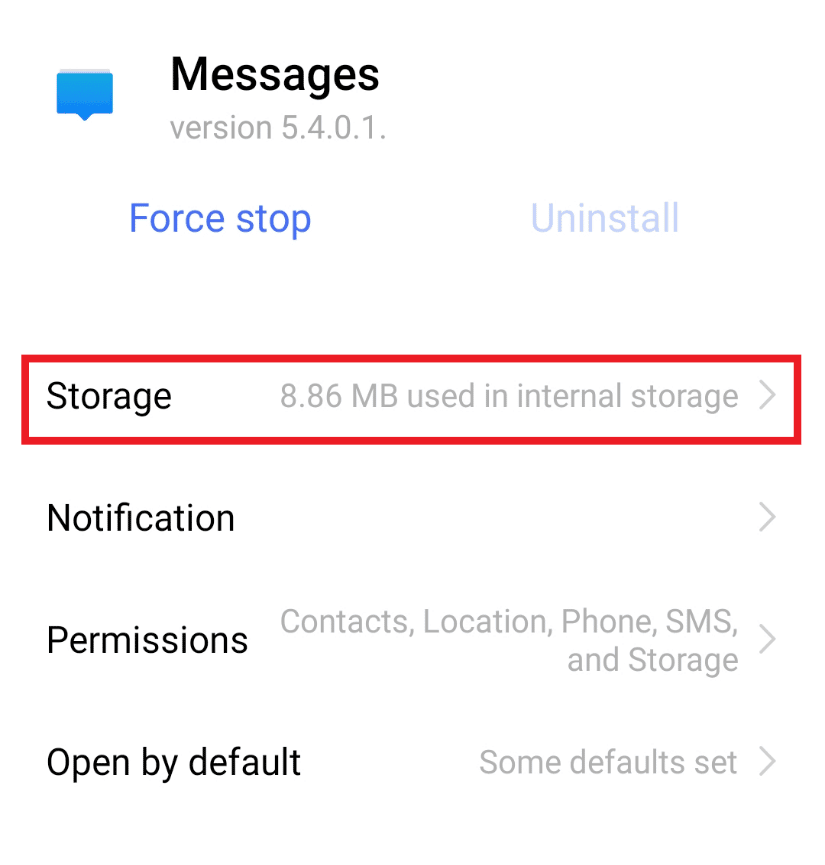
5. Klepněte na Vymazat mezipaměť.
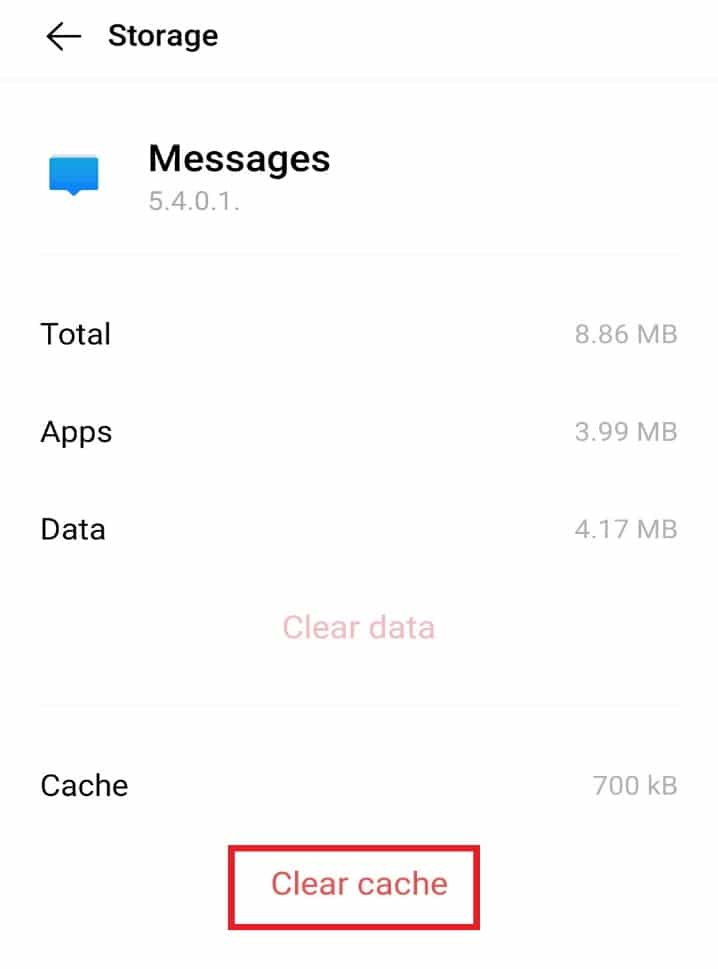
Metoda 6: Restartujte v nouzovém režimu
Pokud to způsobuje více než jedna aplikace třetí strany, bohužel se problém se zasíláním zpráv zastavil, pak může pomoci restartování telefonu v nouzovém režimu. Chcete-li to provést, musíte zařízení vypnout a poté restartovat. Chcete-li získat podrobné pokyny, postupujte podle kroků uvedených níže.
1. Dlouze stiskněte tlačítko Napájení a klepněte na Vypnout.
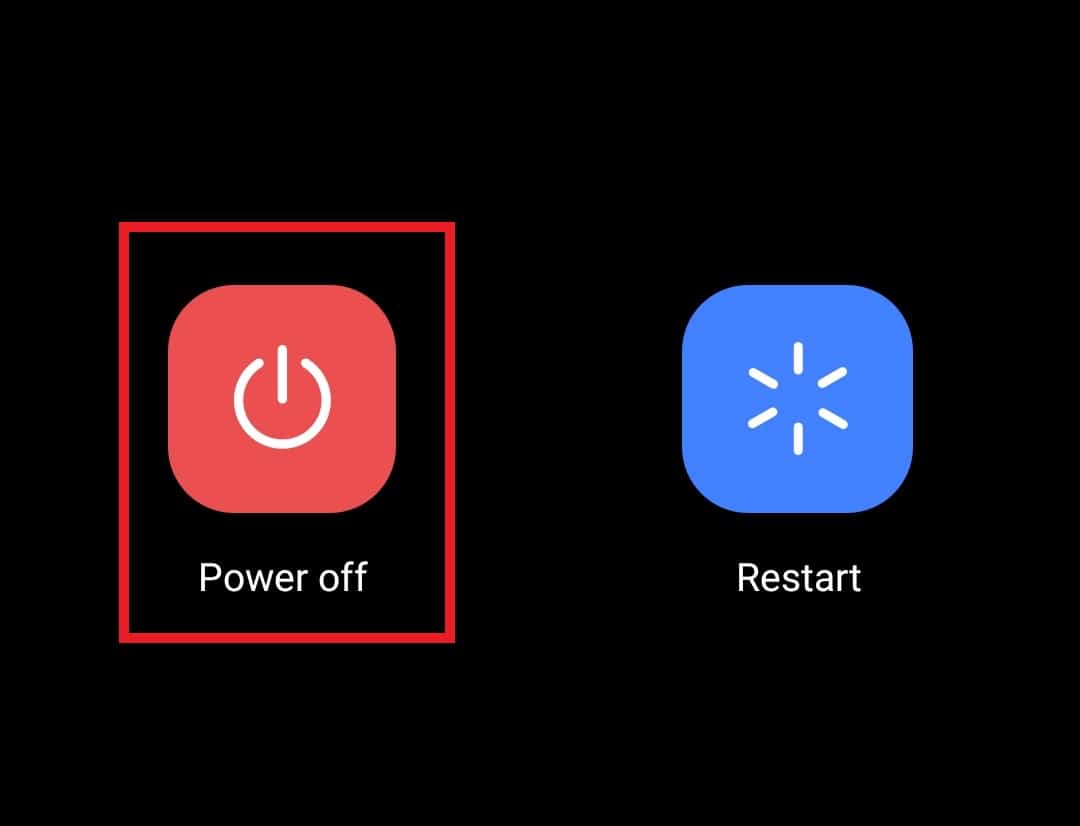
2. Poté současně stiskněte a podržte tlačítko zvýšení hlasitosti + vypínač.
3. Tao na možnost Reboot.
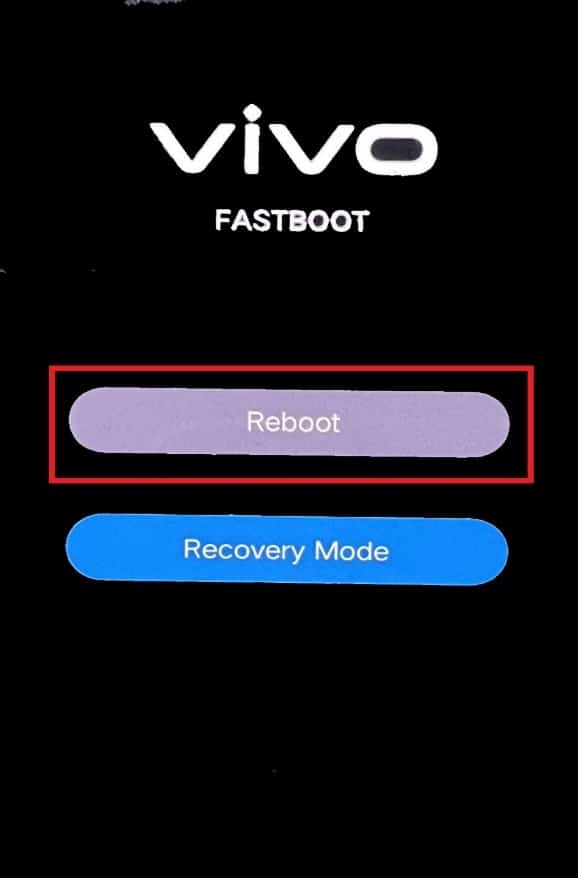
Metoda 7: Odinstalujte aplikace třetích stran
Za problémem mohou být také aplikace třetích stran ve vašem zařízení Android, bohužel se zasílání zpráv zastavilo. Pokud jste si do svého zařízení nedávno stáhli jakoukoli aplikaci třetí strany a začali jste čelit problému, je čas ji ihned odinstalovat. Chcete-li tak učinit, postupujte podle pokynů uvedených níže.
1. Otevřete na svém zařízení aplikaci Obchod Play.
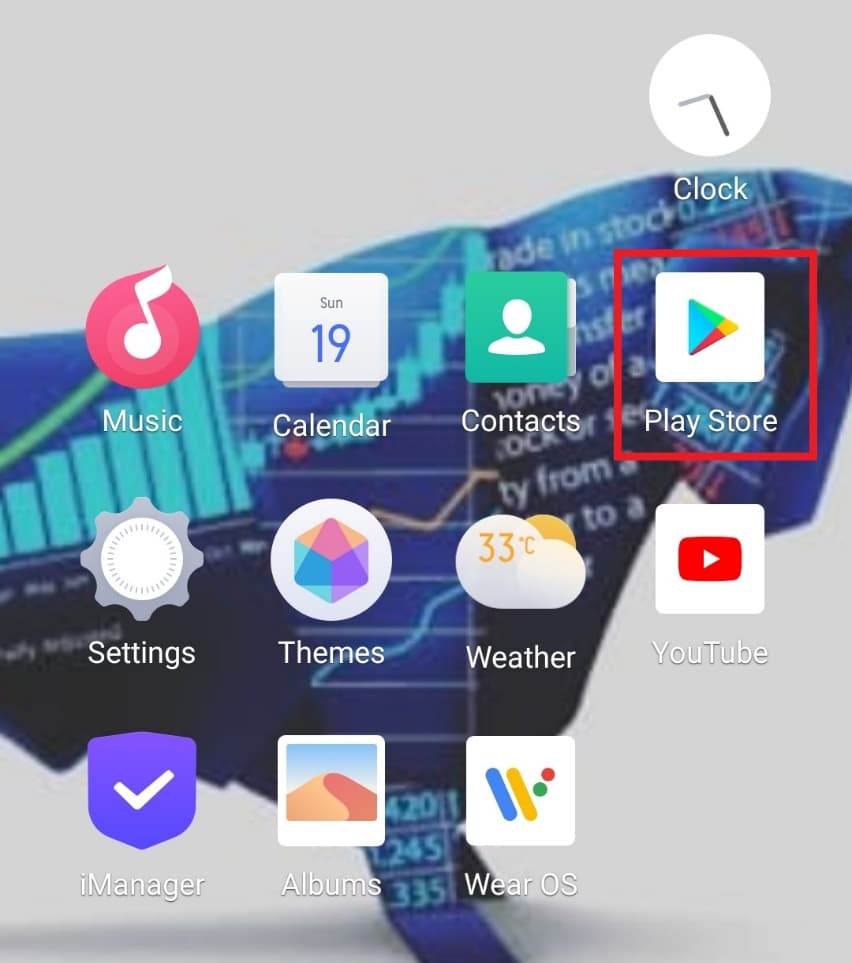
2. Klepněte na ikonu Účet v pravém horním rohu.
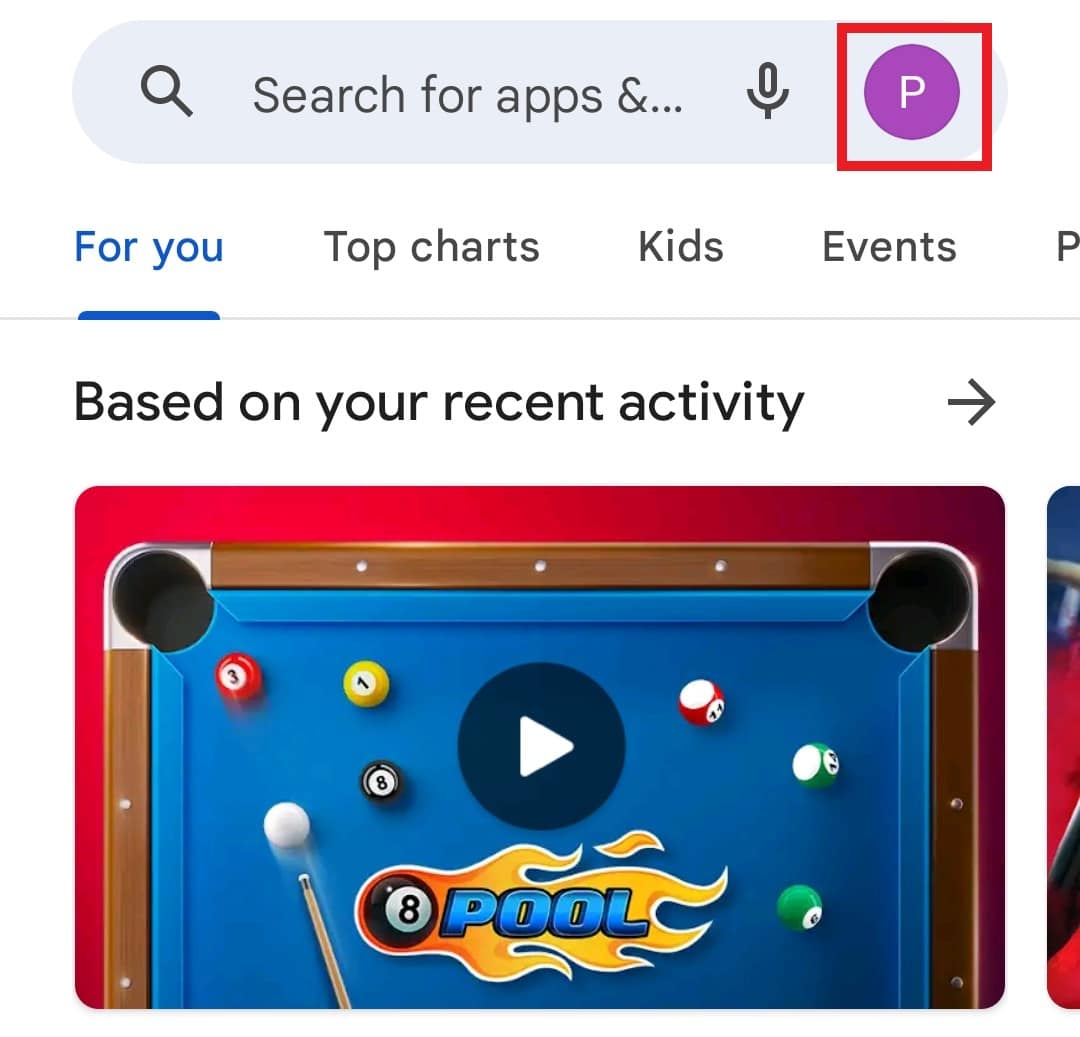
3. Klepněte na Spravovat aplikace a zařízení.

4. Klepněte na kartu Správa a vyhledejte nedávno nainstalované aplikace třetích stran.
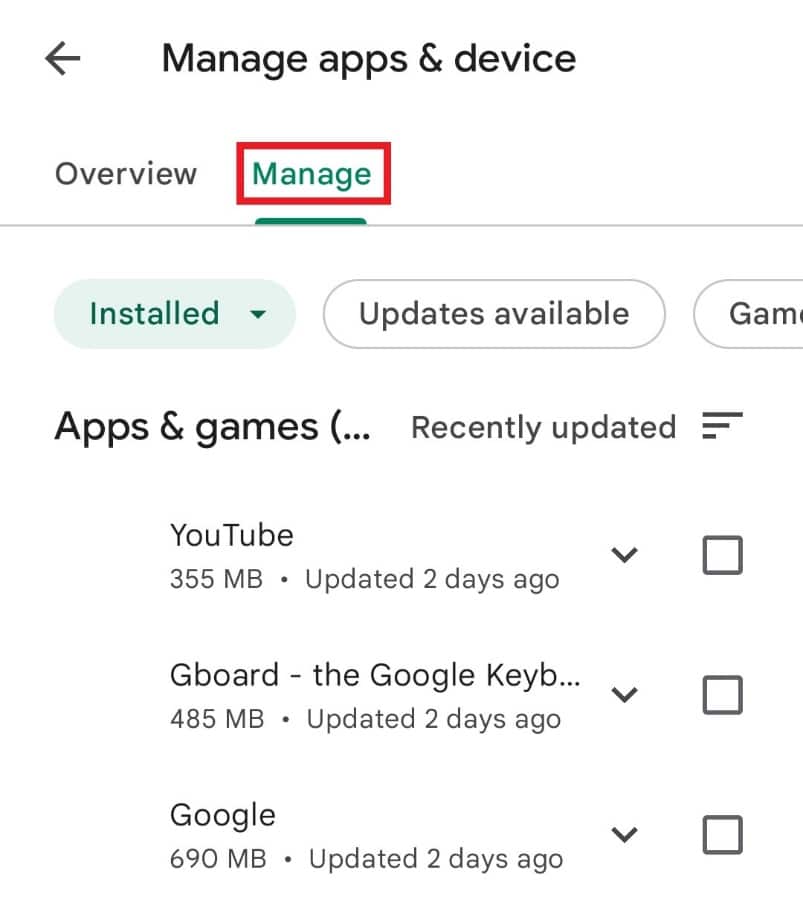
5. Klepněte na požadovanou aplikaci třetí strany, kterou chcete odinstalovat.
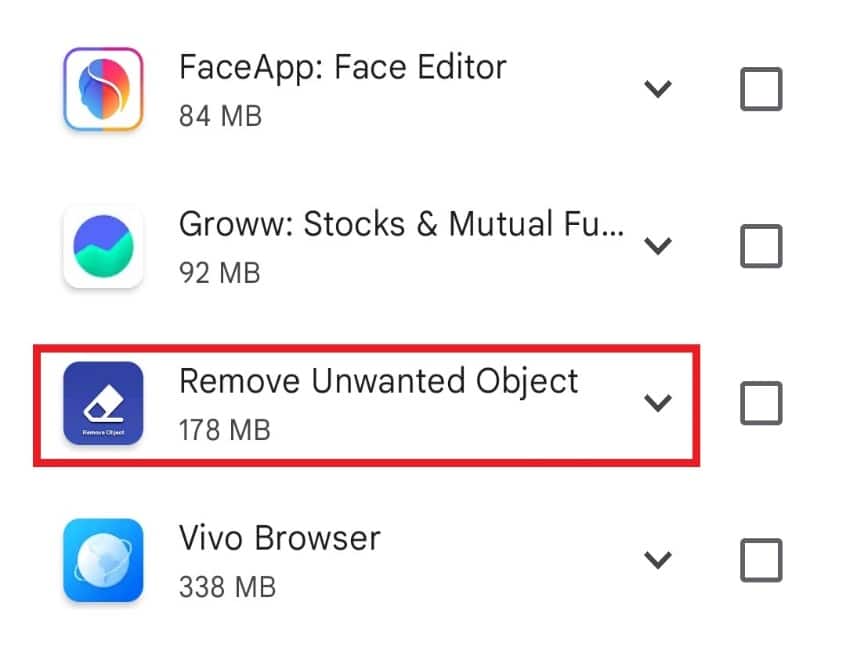
6. Klepněte na Odinstalovat.
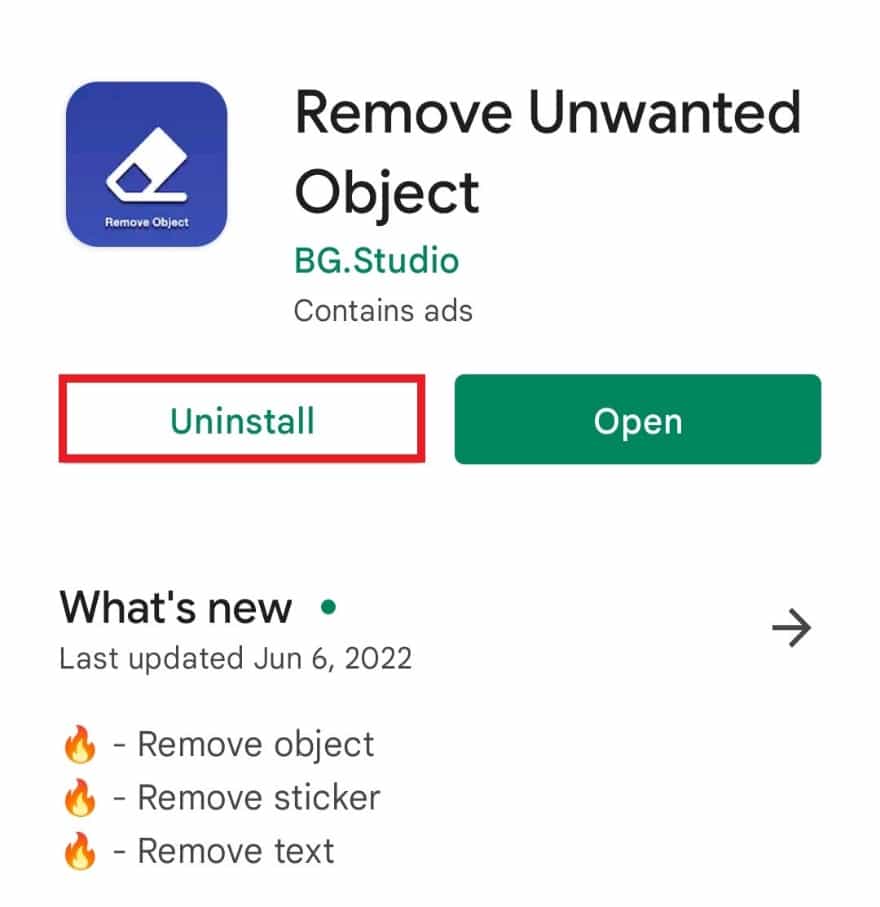
7. Potvrďte klepnutím na Odinstalovat.
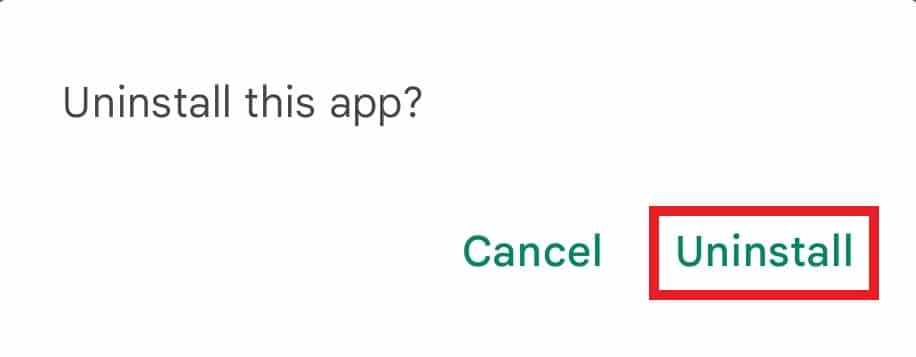
Metoda 8: Obnovte nastavení telefonu
Někdy může být konflikt s nastavením také důvodem, proč aplikace pro zasílání zpráv na vašem telefonu nefunguje správně. Proto může pomoci resetování síťových nastavení. Obnovení nastavení sítě nevede k odstranění jakýchkoli dat nebo souborů z vašeho zařízení. Je to bezpečná a bezpečná metoda, kterou si můžete vybrat. Postupujte podle pokynů krok za krokem uvedených níže.
1. Otevřete Nastavení v telefonu a klepněte na Správa systému.
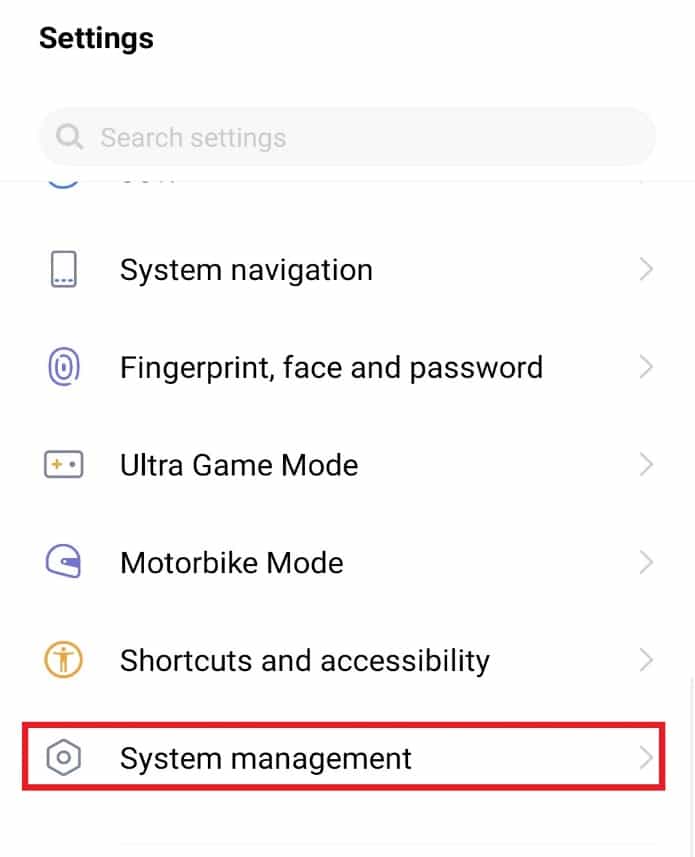
2. Klepněte na Zálohovat a obnovit.
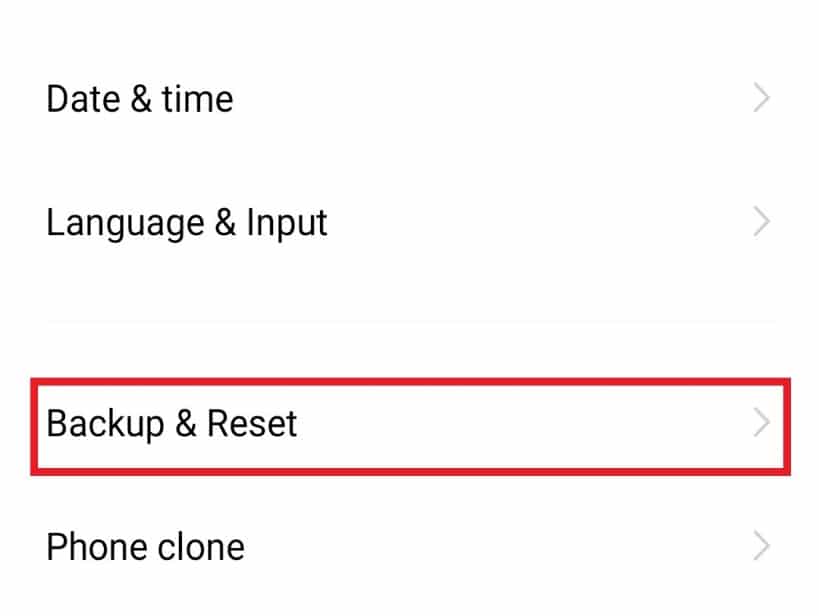
3. Klepněte na Obnovit všechna nastavení.
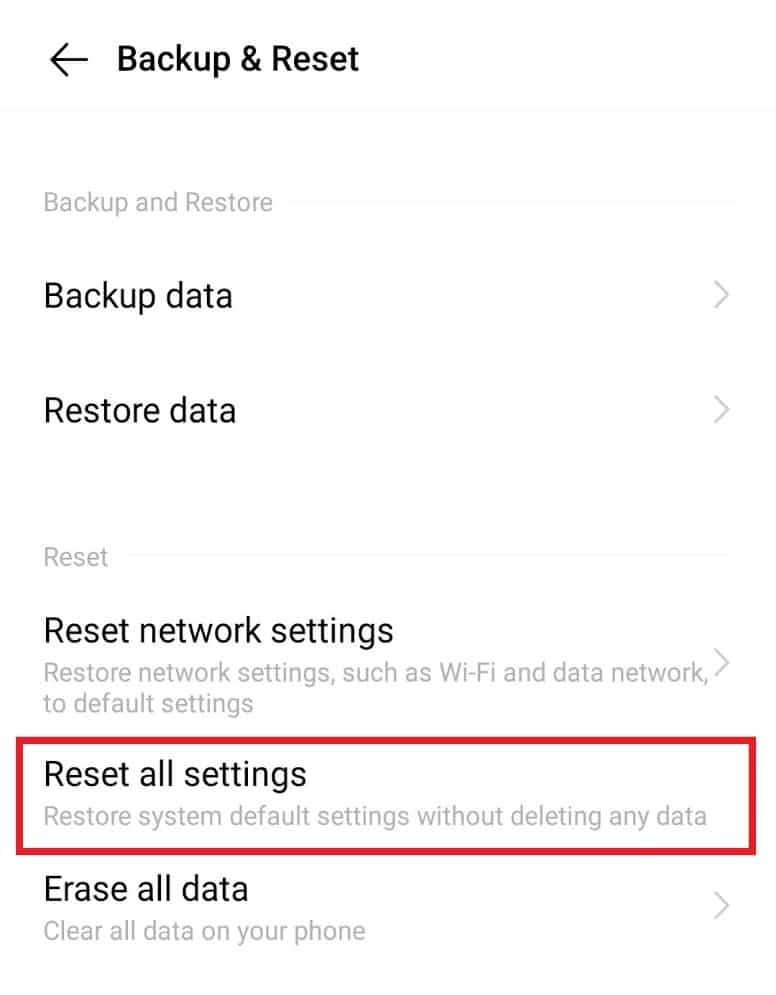
4. Potvrďte klepnutím na Resetovat.
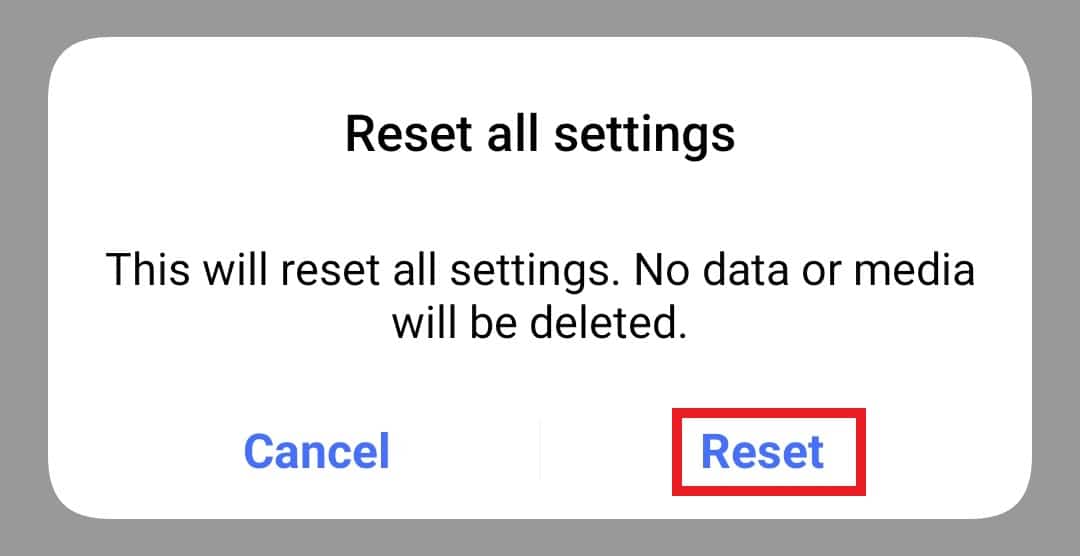
5. Restartujte telefon, abyste zjistili, zda jste opravili chybu bohužel přestaly fungovat zprávy nebo ne.
Metoda 9: Vymazání oddílu mezipaměti
Soubory mezipaměti mohou být dalším důvodem, proč aplikace pro zasílání zpráv funguje na vašem telefonu Android. V takovém případě je nezbytné vymazat mezipaměť. Chcete-li tak učinit, můžete postupovat podle kroků uvedených níže.
1. Stiskněte a podržte tlačítko Napájení na několik sekund a klepněte na Vypnout.
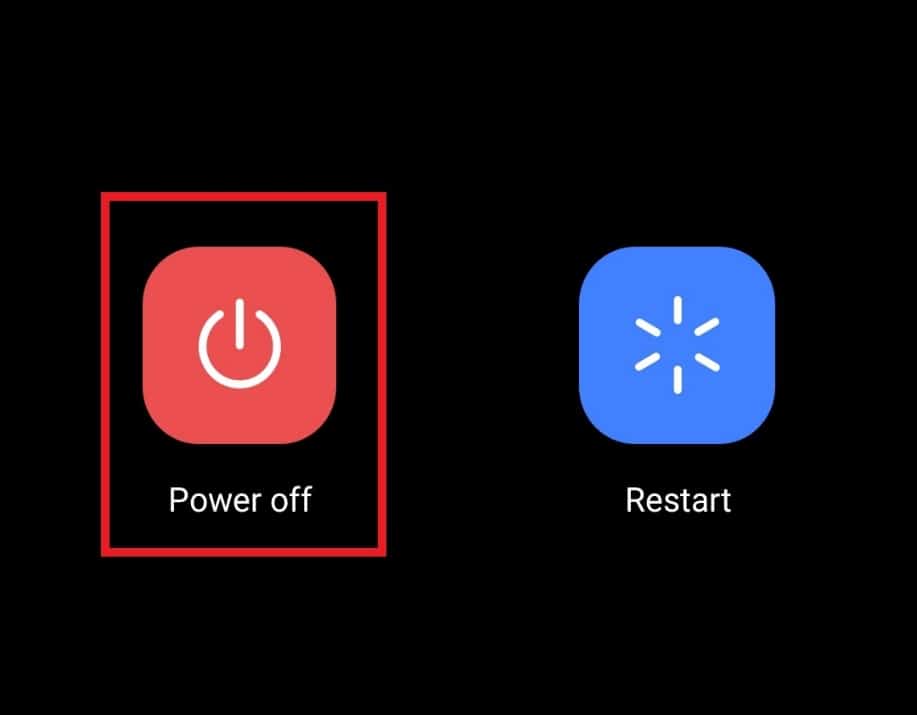
2. Poté po nějaké době stiskněte a podržte současně tlačítko Volume up + Power.
3. Na obrazovce klepněte na Recovery Mode.
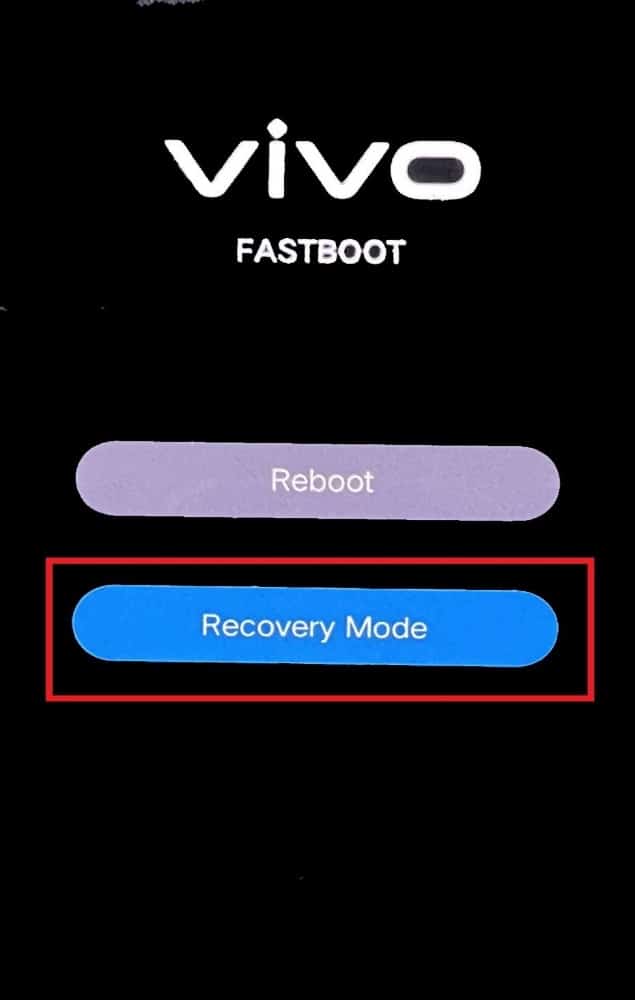
4. Klepněte na Vymazat data.
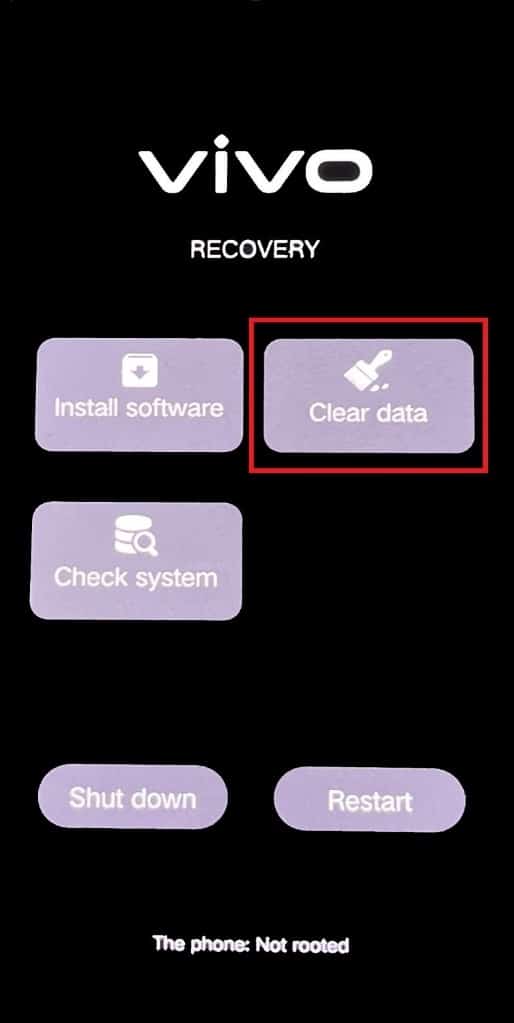
5. Klepněte na Vymazat mezipaměť a potvrďte to klepnutím na OK.
Metoda 10: Proveďte tovární reset
Pokud jste došli k tomuto kroku bez pozitivního výsledku ze všech uvedených metod, je čas provést obnovení továrního nastavení v telefonu Android. Provedením tohoto kroku smažete všechny své soubory, data, kontakty a zprávy. Proto je důležité zálohovat všechna data v telefonu. Přečtěte si naši příručku 10 způsobů, jak zálohovat data telefonu Android, abyste mohli zálohovat data telefonu. Poté si přečtěte a postupujte podle příručky Jak tvrdě resetovat jakékoli zařízení Android, abyste se konečně zbavili chyby, že zasílání zpráv bohužel přestalo fungovat.
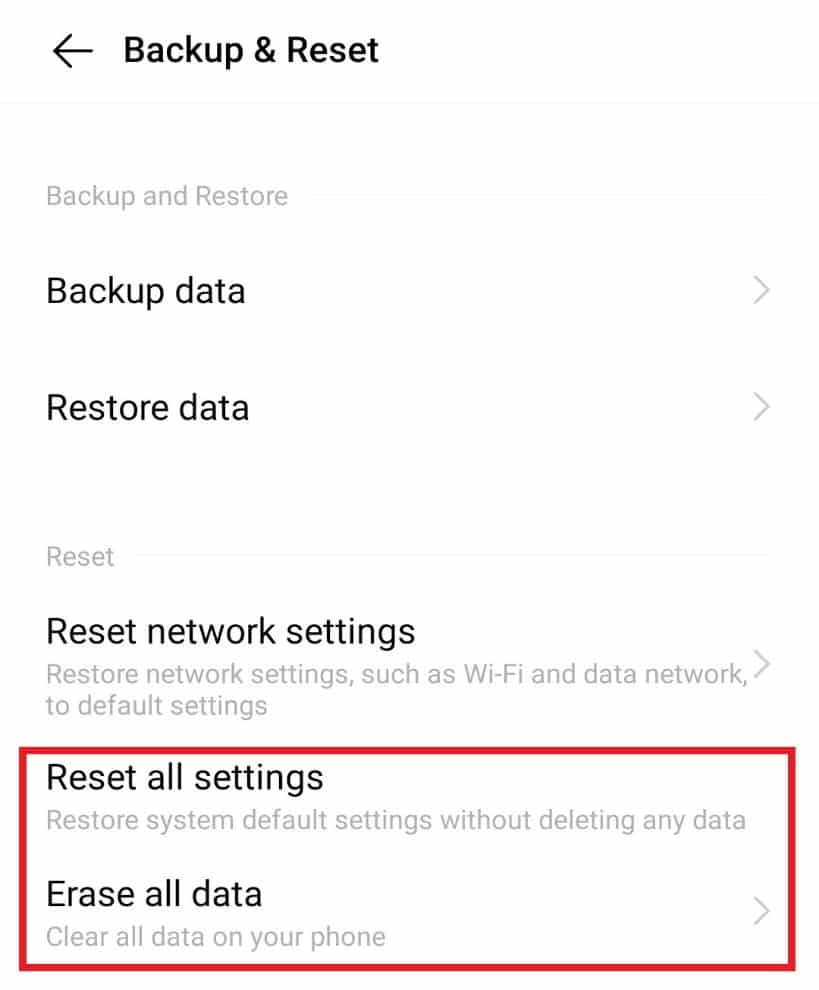
Často kladené otázky (FAQ)
Q1. Proč můj telefon zobrazuje chybu zasílání zpráv se zastavilo?
Ans. Pokud vaše zasílání zpráv přestalo na vašem zařízení Android náhle fungovat, je to pravděpodobně způsobeno problémy s mezipamětí aplikace nebo přetížením uložených zpráv ve vašem zařízení. Chcete-li problém vyřešit, je nejlepší vymazat mezipaměť a odstranit nežádoucí zprávy.
Q2. Jak mohu resetovat aplikaci pro zasílání zpráv?
Ans. Chcete-li resetovat aplikaci pro zasílání zpráv v telefonu, můžete vymazat všechna data z aplikace v aplikaci Nastavení v systému Android. Vymazáním dat se aplikace resetuje a vrátí se do stavu, v jakém byla, když jste ji začali používat. Před resetováním však zajistěte zálohu všech dat/zpráv.
Q3. Mohu odinstalovat aplikaci pro zasílání zpráv ze svého Androidu?
Ans. Ne. Aplikace Messaging je vestavěná aplikace pro telefon Android, nelze ji odinstalovat. Pokud pro zprávy používáte aplikaci třetí strany, můžete ji odinstalovat nebo dokonce aktualizovat pro lepší výkon.
Q4. Mohu obnovit zprávy z aplikace pro zasílání zpráv?
Ans. Ano, zprávy můžete obnovit z aplikace pro zasílání zpráv. Chcete-li to provést, musíte je zálohovat pomocí služeb Google nebo cloudových služeb nebo jednoduše pomocí aplikace třetí strany obnovit všechna data z aplikace pro zasílání zpráv.
Q5. Mohu načíst zprávy, když znovu nainstaluji aplikaci pro zasílání zpráv?
Ans. Ano, můžete načíst zprávy z aplikace pro zasílání zpráv, pokud ji znovu nainstalujete do zařízení. Vždy se ujistěte, že zálohujete všechna data zpráv.
Q6. Vyžaduje textové zprávy internetové služby?
Ans. Ne, textové zprávy nevyžadují internetovou službu v zařízení.
***
Doufáme, že vám tato příručka byla užitečná a že jste byli schopni opravit chybu, že zasílání zpráv se na vašem telefonu bohužel zastavilo. Dejte nám vědět, která z metod fungovala pro vaše zařízení nejlépe. Pokud máte nějaké dotazy nebo návrhy, neváhejte je hodit do sekce komentářů níže.